Cortana, Windows 10'da dosya arayabilir. İşletim sisteminin eski sürümlerinde kullandığınız ancak bazı iyileştirmeler ve birkaç UI tabanlı filtre seçeneğiyle birlikte kullandığınız Windows Arama özelliği aşağı yukarı aynı. Cortana, çalışmanız için Windows aramasından çok daha fazlasını size veriyor. Örneğin, bir resim arıyorsanız, size tüm eşleşmelerin güzel bir küçük resim önizlemesini gösterecek, böylece ihtiyacınız olanı seçmeniz kolaylaşacaktır. Şu anda, Cortana’nın araması en iyisi değil. Windows araması gibi olduğunu söylüyoruz, ancak dosyaları aradığınızda sık sık kötü ve alakasız sonuçlar vererek deneyim kesinlikle azaldı. Cortana'nın aramada hiç görünmesini istemediğiniz dosyaları tekrar tekrar listelediğini tespit ederseniz, dosyayı Windows dosya ve klasör dizinlemesinden devre dışı bırakıp Cortana'dan gizleyebilirsiniz. İşte nasıl.
Denetim Masası'nı açın ve Dizin Oluşturma Seçenekleri'ne gidin. ‘Değiştir’ düğmesini tıklayın ve ‘Dizine Alınmış Yerler’ penceresinde, Cortana aramasının dışında bırakmak istediğiniz klasöre gidin. Konumun işaretini kaldırın ve ‘Tamam’ı tıklayın. Arama dışında bırakmak için ayrı ayrı dosyalar seçemezsiniz; bu nedenle hariç tutmak istediğiniz tek bir dosya varsa, bir klasöre ekleyin ve seçin.

Dizin Oluşturma Seçenekleri penceresine dönün ve tıklayın'Gelişmiş' seçeneği. Bu noktanın ötesine geçmek için Yönetici erişimine ihtiyacınız olacak ve yönetim şifrenizi girmeniz istenecek. ‘Dizin Ayarları’ sekmesinde ‘Yeniden Oluştur’ düğmesini tıklayın. Bu, Windows arama dizinini yeniden oluşturur. Dizinin yeniden oluşturulması biraz zaman alacaktır. Çıkış yapmalı ve tekrar giriş yapmalısınız.
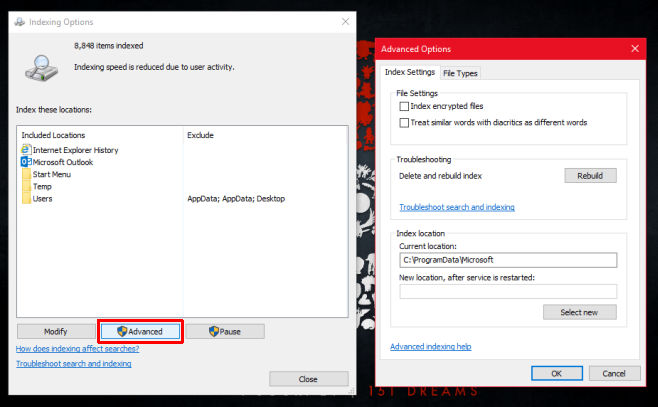
Cortana artık dosyaları aramayacak ve göstermeyecekHariç tuttuğunuz klasörler ve Windows aramasında da gösterilmez. Dışladığınız dosyaları ve klasörleri takip etmenin size kalmış olduğunu söylemeye gerek yok.









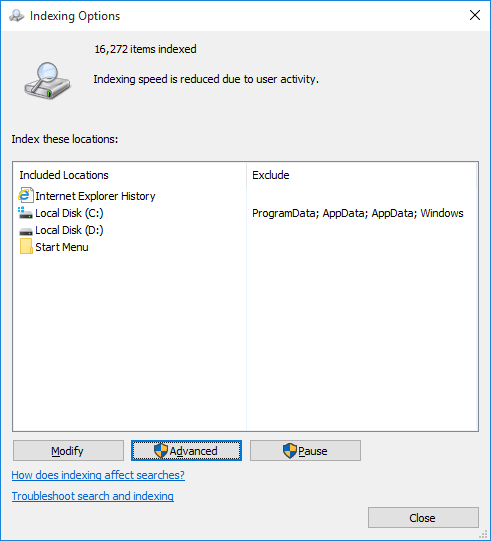



Yorumlar